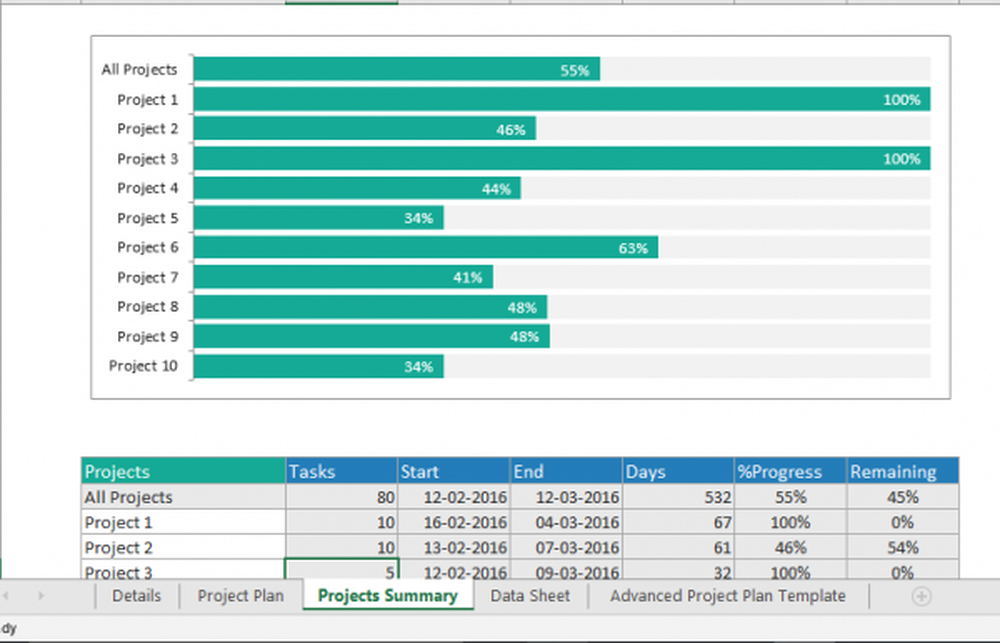Cum se transferă marcajele de la Firefox la Chrome

O modalitate de a le schimba este de a exporta marcaje Firefox, apoi să le importați în Chrome. Deschideți Mozilla Firefox, faceți clic pe meniul Firefox și mergeți la Marcaje >> Afișați toate marcajele. Sau utilizați comanda rapidă de la tastatură sau Ctrl + Shift + B.

Faceți clic pe Import și Backup și selectați Export bookmarks to HTML.

Selectați locația în care doriți să salvați fișierul de marcaje.

Deschideți Google Chrome, faceți clic pe pictograma cheie, selectați Marcaje și faceți clic pe Manager marcaje. Sau apăsați pe Ctrl + Shift + O.

Faceți clic pe butonul Organizare și selectați Import marcaj din fișier HTML.

Răsfoiți locația fișierului de marcaje Firefox pe care l-ați exportat și salvat. Faceți clic pe Deschideți.

Toate marcajele sunt acum salvate în Google Chrome. Mergeți la Meniul cheie >> Marcaje >> Importate pentru a găsi marcajele importate.

Cea mai recentă versiune a Google Chrome facilitează transferul marcajelor și a altor date. Vă permite să transferați automat istoricul navigării, parolele salvate, marcajele și alte date ale browserului. Pentru aceasta, faceți clic pe pictograma cheie, apoi pe Setări.

Sub secțiunea Utilizatori, faceți clic pe Importă marcaje și setări.

Selectați browserul la care doriți să importați date de browser și faceți clic pe Import. Asta e.